
群晖Docker安装Bark消息推送服务
群晖Docker安装Bark消息推送服务

Bark介绍
-
一款注重隐私、安全可控的自定义通知推送工具。
-
免费、轻量!简单调用接口即可给自己的iPhone发送推送。
-
依赖苹果APNs,及时、稳定、可靠
-
不会消耗设备的电量, 基于系统推送服务与推送扩展,APP本体并不需要运行。
-
隐私安全,可以通过一些方式确保包含作者本人在内的所有人都无法窃取你的隐私。
-
Bark 2018年7月上线,至少会维持运营到 2031年7月 。(说不出口“永久”这个词,后续还有需求再续吧)
APP在维持期间,不会有任何形式的收费与广告,各位彦祖放心使用。
使用要求
-
IPv4或IPv6公网IP,作为服务端。
-
域名(可选)
-
有路由器管理权限,需设置端口映射。
安装教程
-
打开群晖的SSH功能,使用终端软件进行连接,并切换到root状态下。
-
进入群晖的docker文件夹(你想将容器数据存储到哪就进哪个文件夹)
cd /volume1/docker -
对群晖docker文件夹设置读写权限为everyone(容器数据文件存放在哪就设置哪个文件夹)
chmod -R 777 /volume1/docker -
创建并进入bark-data文件夹,列出当前文件夹路径。
mkdir bark-data && cd bark-data && pwd -
复制并修改下面的命令,粘贴到终端内执行。
#第一个8080端口是容器外部服务端口,可以自己更换。 #将/volume1/docker/bark-data文件夹换成你自己的文件夹路径。 docker run -dt --name bark -p 8080:8080 -v /volume1/docker/bark-data:/data finab/bark-server -
查看正在运行的容器
docker ps
路由器设置端口映射
-
打开路由器,设置Bark服务端口。
以本机演示部署为例,设置的Bark容器的对外端口是18080。
内网地址:群晖局域网IP
内网端口:18080
协议:TCP
映射类型:外网接口
外网地址:WAN1
外网端口:18080(这个你可以随意设置,就是在外使用公网IP访问服务的端口。)
然后写个备注,点击保存。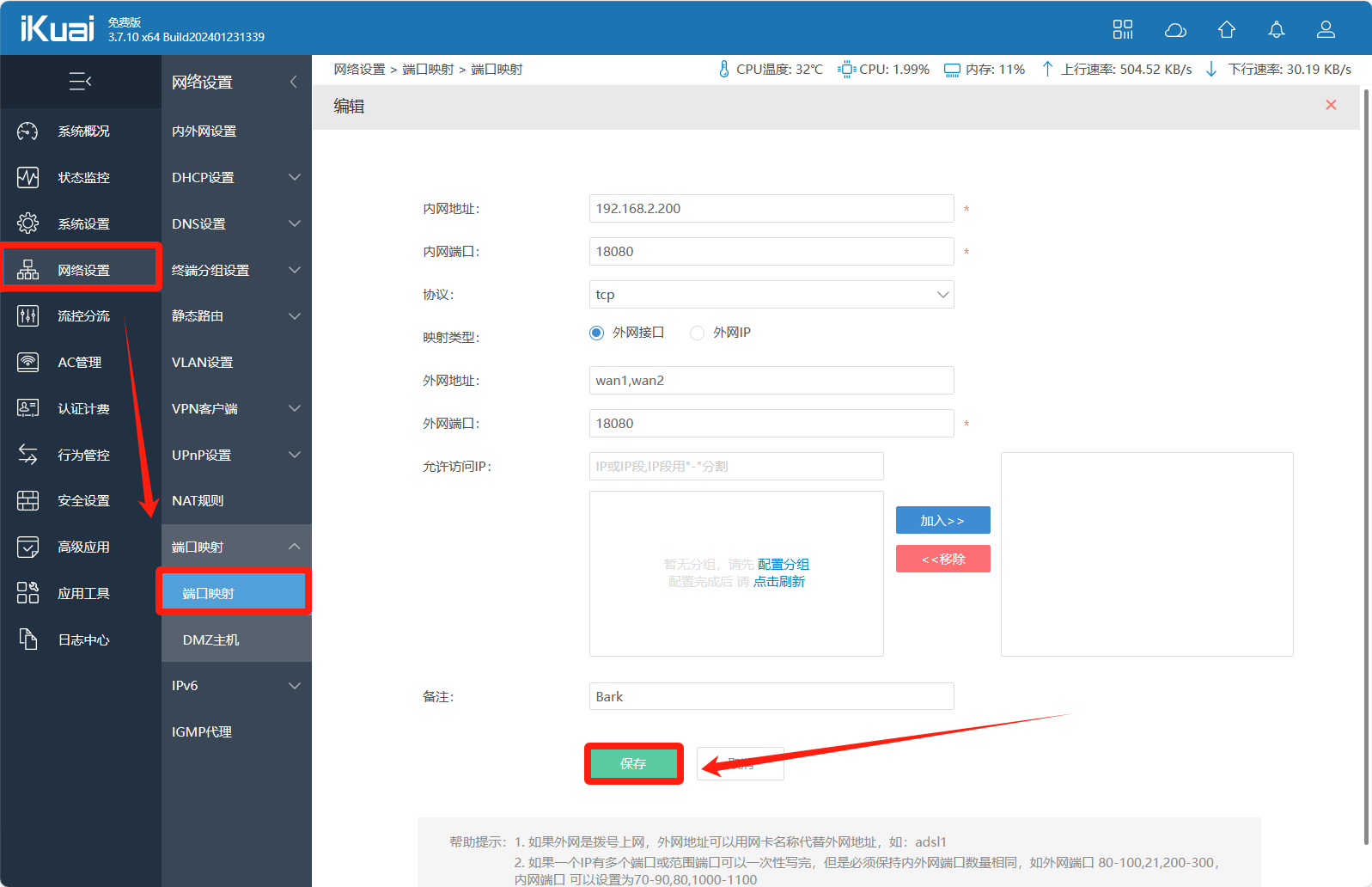
测试访问Bark消息推送
- 感谢你赐予我前进的力量
赞赏者名单
因为你们的支持让我意识到写文章的价值🙏
评论
匿名评论
隐私政策
你无需删除空行,直接评论以获取最佳展示效果



